windows7不显示桌面 Win7系统开机后桌面空白怎么办
更新时间:2023-09-11 17:16:41作者:yang
windows7不显示桌面,近年来随着电脑使用的普及,Windows 7 操作系统已成为许多人首选的电脑系统之一,有时我们可能会遇到一些问题,如开机后桌面空白的情况。这种情况下,我们打开电脑后却无法看到任何图标或背景,这无疑会给我们的使用带来困扰。当我们的 Windows 7 系统不显示桌面时,我们应该如何解决这个问题呢?接下来我们将探讨一些解决办法,帮助您重新恢复正常的桌面显示。
方法如下:
1.电脑开机后,发现电脑桌面不显示了,不着急,咱们来解决它

2.使用ctrl键+alt键+delete键进入这个页面,点击启用任务管理器

3.进来任务管理器
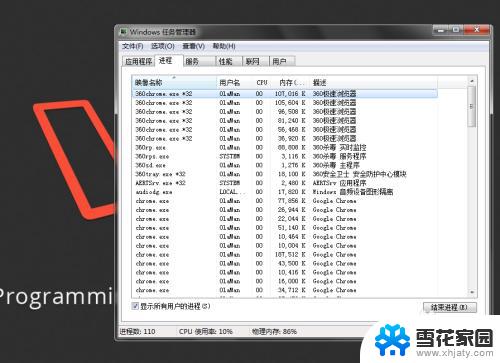
4.点击左上角的文件-》新建任务(运行)
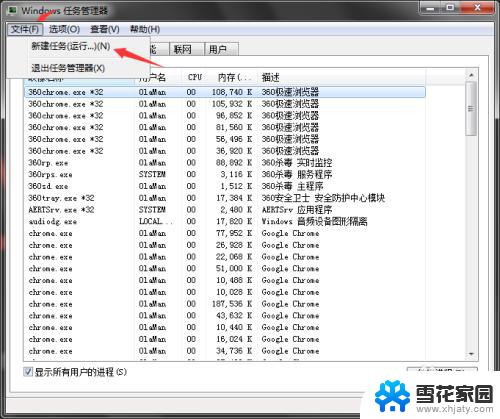
5.进入这个创建新任务页面
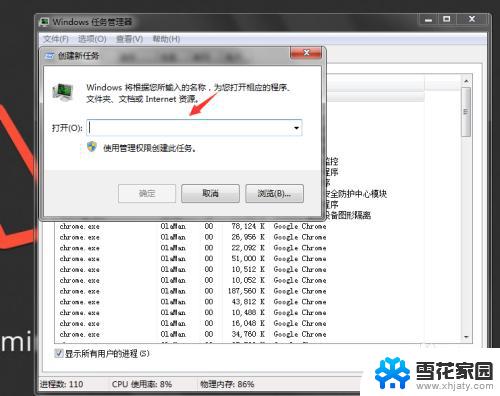
6.输入explorer.exe 回车
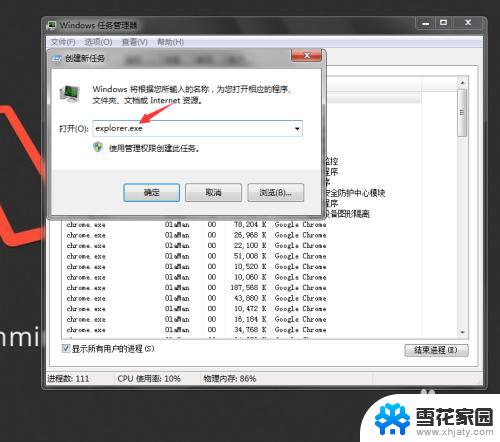
7.神奇的发现,桌面回来了。
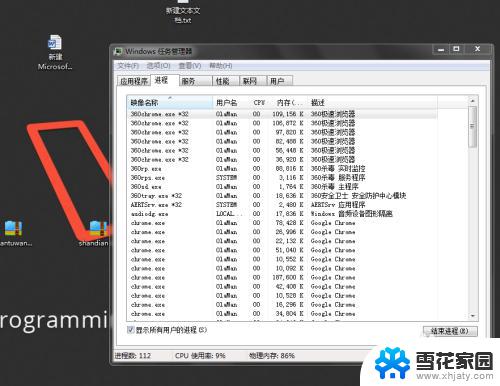
以上就是解决Windows 7不显示桌面的全部内容,有需要的用户可以按照这些步骤进行操作,希望这对大家有所帮助。
windows7不显示桌面 Win7系统开机后桌面空白怎么办相关教程
-
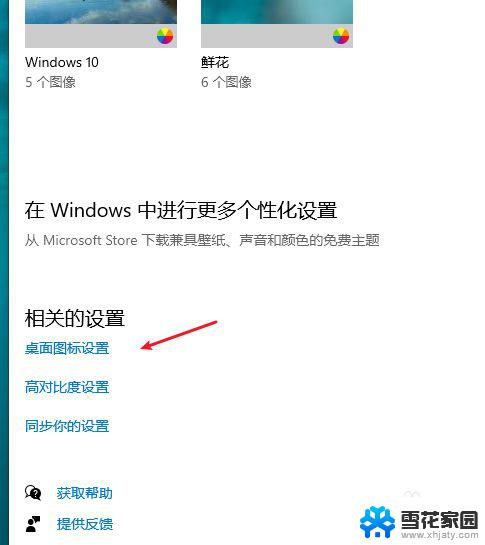 华硕笔记本不显示桌面图标 win7桌面图标不见了怎么办
华硕笔记本不显示桌面图标 win7桌面图标不见了怎么办2024-08-05
-
 win7进系统黑屏 win7系统开机欢迎画面过后黑屏无法进入桌面怎么办
win7进系统黑屏 win7系统开机欢迎画面过后黑屏无法进入桌面怎么办2023-09-14
-
 win7怎么恢复系统桌面 win7桌面上没有图标如何恢复
win7怎么恢复系统桌面 win7桌面上没有图标如何恢复2024-01-12
-
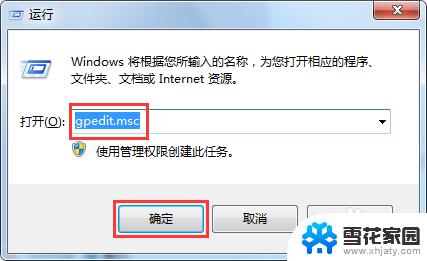 win7禁止更改桌面背景 Win7系统如何禁止更改桌面背景设置
win7禁止更改桌面背景 Win7系统如何禁止更改桌面背景设置2023-09-11
- windows7电脑怎么更换桌面壁纸 win7怎么更换桌面壁纸设置
- windows7怎么调整桌面图标大小 win7如何调整桌面图标大小
- win7双桌面切换 Win7系统如何同时运行多个桌面
- win7开机桌面背景黑屏 Win7桌面背景变成黑屏怎么恢复
- win7登录后黑屏 win7欢迎界面黑屏无法进入桌面怎么办
- 手机应用没有桌面图标 Win7桌面图标不见了解决办法
- win7如何进pe系统 win7怎么制作pe系统
- xp系统改win7系统步骤 XP系统换成win7系统方法
- win7屏幕密码 Win7锁屏密码设置步骤
- win7更改文件格式 win7怎么更改文件格式为MP4
- 如何关闭win7自带的杀毒软件 Win7关闭Windows Defender的方法
- win7如何手机投屏 手机投屏到win7电脑
win7系统教程推荐
- 1 win7屏幕密码 Win7锁屏密码设置步骤
- 2 如何关闭win7自带的杀毒软件 Win7关闭Windows Defender的方法
- 3 win7怎么重新激活系统 win7系统激活工具
- 4 怎么看win7是多少位 win7怎么查看系统的位数
- 5 windows8开始菜单改成win 7 Win8系统开始菜单设置成win7样式的方法
- 6 windows7无法连接到网络 Win7网络连接无法访问Internet解决方法
- 7 win7电脑如何手机投屏 在win7电脑上设置投射屏幕
- 8 0xc0000225按f8进不了win7 Win7系统开机按F8无法进入安全模式解决方法
- 9 win7系统密码忘了怎么解除 忘记win7开机密码怎么办
- 10 win7设置定时休眠 win7休眠设置失败